一年近く我が家のスマート化に踏み出せず知識だけ増えていく「ものなが」です。
ついに重い腰を上げ、スイッチボット(SwitchBot Hub Mini)&アレクサ(Alexa)のセットを購入。
色々試してみました。

スイッチボット(SwitchBot Hub Mini)&アレクサ(Alexa)を選んだ理由
音声でいろいろな操作をするために必要なスマートスピーカーにはいくつか有名なものがあります。
3大スマートスピーカー
- HomePod(ホームポッド/アップル)
- Google Home(グーグルホーム/グーグル)
- Alexa(アレクサ/アマゾン)
違いがわからん!
スマートホーム化ド素人の「ものなが」では調べども調べども大きな違いが理解できずどれも同じに感じました。
たまたまアマゾンの大きなセールの時期と重なったのとスマートリモコンの「スイッチボット」とのセットが安かったののでAlexa(アレクサ/アマゾン)を選びました。
スイッチボット(SwitchBot Hub Mini)&アレクサ(Alexa)
Alexa(アレクサ)第3世代+スイッチボット

Alexa(アレクサ)第3世代単体

Alexa(アレクサ)第4世代第4世代+スイッチボット

Alexa(アレクサ)第4世代単体

スイッチボット単体

Alexa(アレクサ)に約1,500円ほどプラスした価格でスイッチボットのセットが購入できます。スイッチボット単体で購入すると約3,000円ほどなのでかなりお得です。

アレクサ&スイッチボットでスマート化できるもの
ますは自分の部屋からスマート化にチャレンジします。自室をスマート化してみて、メリットを感じればリビングなどを含めた家全体のスマート化を本格的に考えています。
「ものなが」が絶対にスマート化したい家電は3つ。
すぐにスマート化したい家電
- 照明
- エアコン
- プロジェクター&FireTV
将来的にスマート化したい家電
- テレビ
- 空気清浄機
- カーテン
- 玄関の鍵
- 自動掃除機
このあたりの家電をスマート化すると便利そうです。
・照明
照明はリモコンが別売りで本体に操作する機能がなくスイッチが部屋の外、めちゃくちゃ不便で困っていました。
・エアコン
あまりエアコンを使用しないためリモコンを見失いがち。声で操作できると便利かなと。
・プロジェクター&FireTV
1万円以下の安いプロジェクターを昨年購入。アマゾンプライムで映画やアニメを見るのに大活躍しています。プロジェクターとFireTVのリモコンが別にあり、少し不便だと感じていました。
1万円以下でも結構満足できました。プロジェクターが気になる方はこちらの記事も合わせてどうぞ↓

スイッチボット(SwitchBot Hub Mini)&アレクサ(Alexa)の初期位設定と設置
早速、機器の設定から始めます。(すぐにスマート化したい3つの家電の設定も合わせて紹介)
アレクサ&スイッチボット、どっちを先に設定?
調べた結果、設定の順番はスイッチボット→アレクサです。
スイッチボット(SwitchBot Hub Mini)の設定

まずはスイッチボットを適当な場所に設置し、スマホに専用アプリをダウンロードします。
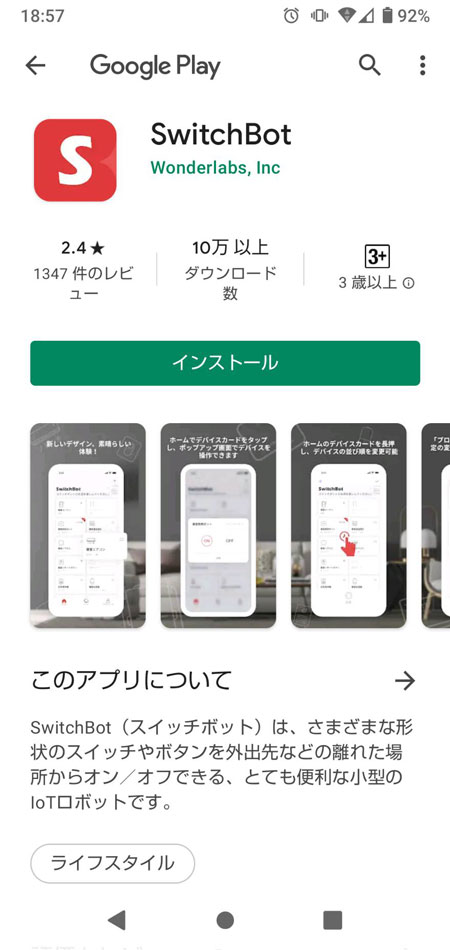
ダウンロードが終わったら「スイッチボットアプリ」を開きブルートゥースや位置情報の通知などの設定を行います。
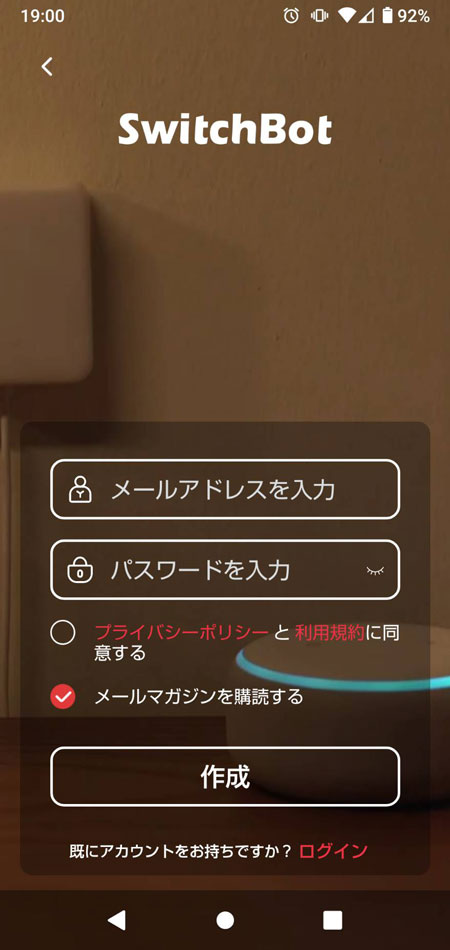
その後、スイッチボットのアカウント作成。メールアドレスとパスワードを設定し、送られてくる認証コードを入力するだけです。
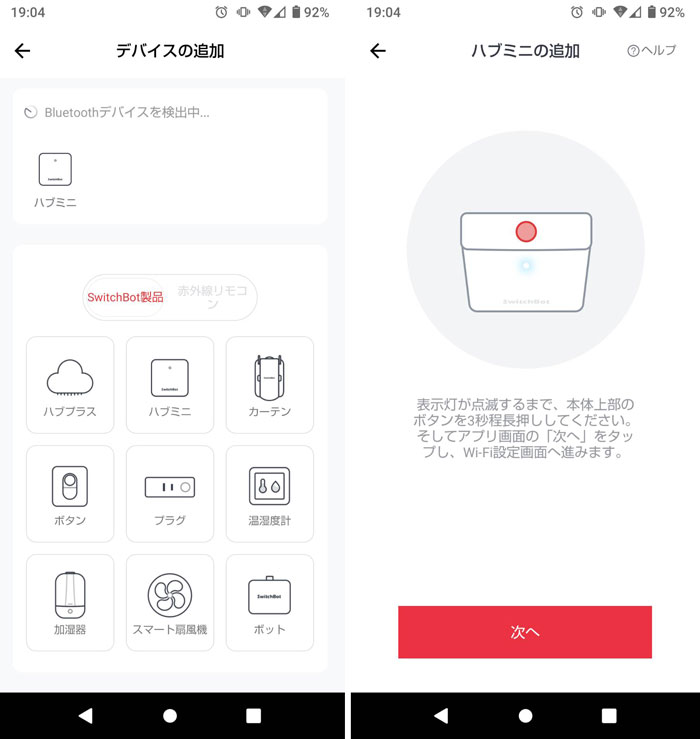
ブルートゥースでスイッチボットが認識されれば、アプリ上でスイッチボットのWifi接続を設定します。
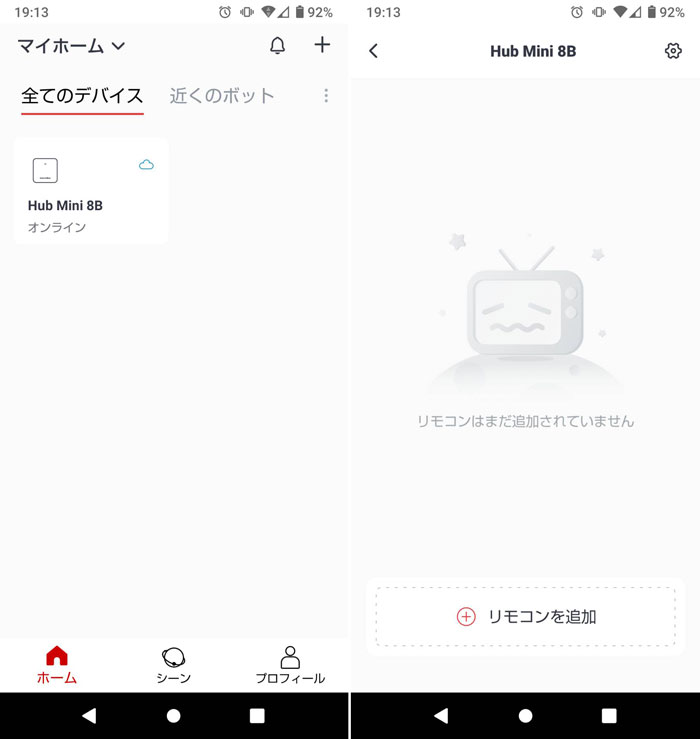
これでスイッチボットの初期設定は完了です。あとは使用したい家電の設定をしていくだけです。
リモコンありのエアコンの設定
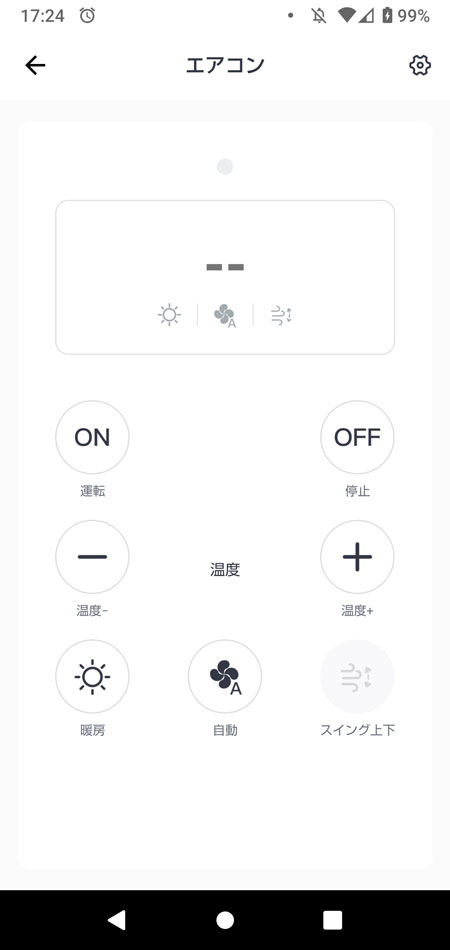
リモコンがある家電の設定は基本同じです。
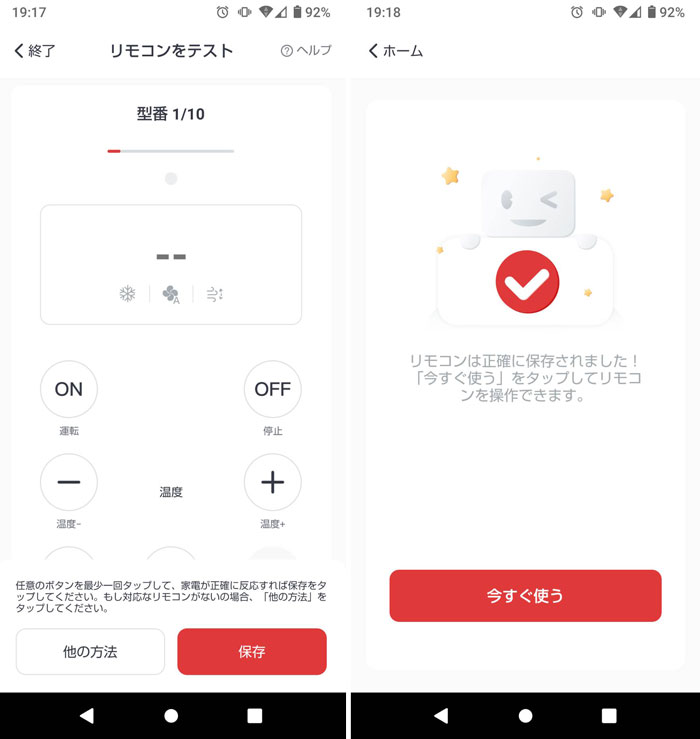
リモコンを押してスイッチボットに記憶させるだけ。実際に動くのか試してみて問題なかったので設定完了です。
リモコンのない照明を設定する
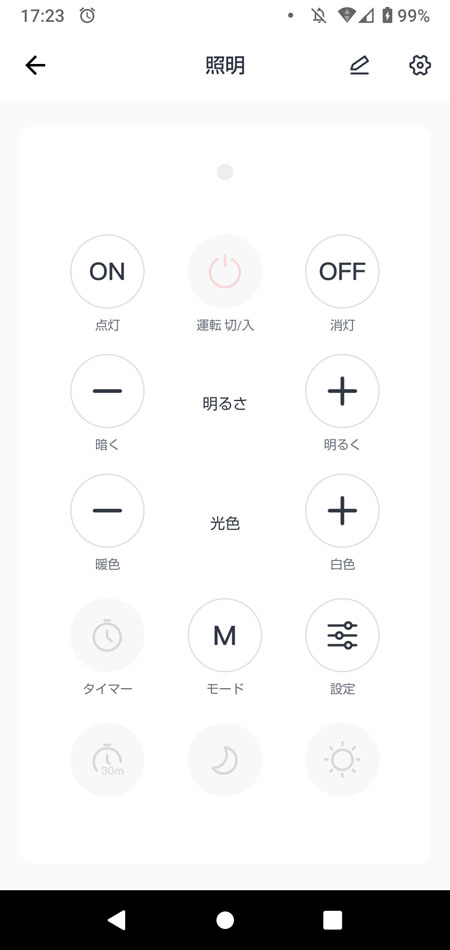
型番で検索するも見つからず。パナソニックの一般的なリモコン設定で代用します。いくつかあるリモコン設定でうまく操作できるものを選択。
設定できた機能
- オンオフ
- 明るさ調整
問題なく操作できました。
豆球への切り替えは設定できませんでした。今まで使ったことないのでまあ良しとします。
プロジェクター&FireTVの設定
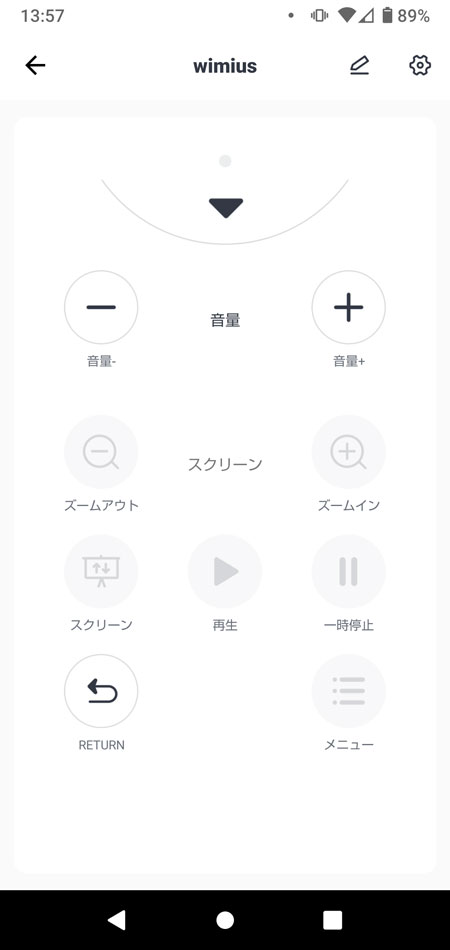
FireTVはアレクサに直接は登録できません。
プロジェクターはSwitchBot、FireTv stickはamazon echo(アレクサ)に設定します。
プロジェクターはwimiusという激安のものを使用。(→激安プロジェクター「WiMiUS w2」を購入し実際に使ってみた感想)当然、メーカーで検索しても設定はなくプロジェクターの汎用リモコン設定で代用。
カスタマイズ機能でリモコンの赤外線をスイッチボットに当て一つづつ設定していきます。リモコンがあるエアコンの設定とほぼ同じです。
設定自体は特に問題なく終了しましたが、「電源オフ」がリモコンの電源ボタンを2回押しのため設定できませんでした。
amazon echo(アレクサ)の設定

amazon echo(アレクサ)の設定はスイッチボットよりさらに簡単です。
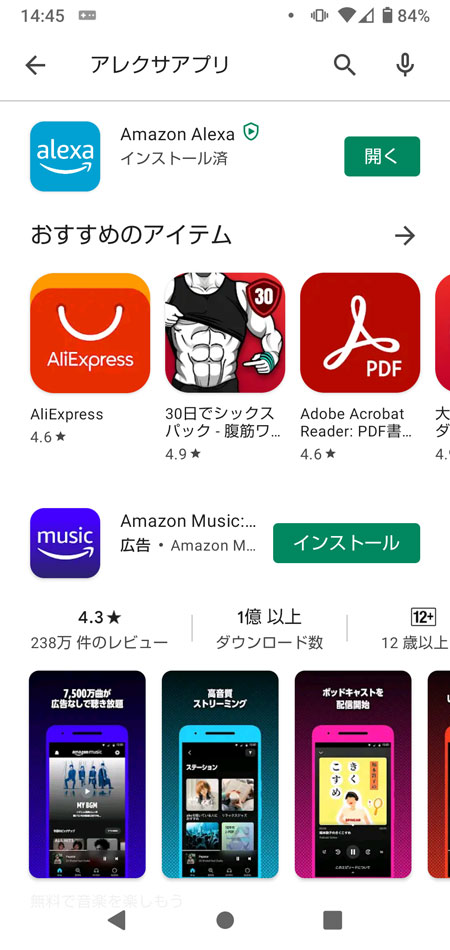
専用アプリをダウンロードします。
利用規約に同意しセットアップを開始します。画面の指示通り進んで細かな設定をしていきます。特に問題なくスムーズに設定終了。
amazon echo(アレクサ)本体の設定が終わればスイッチボットとの連携です。
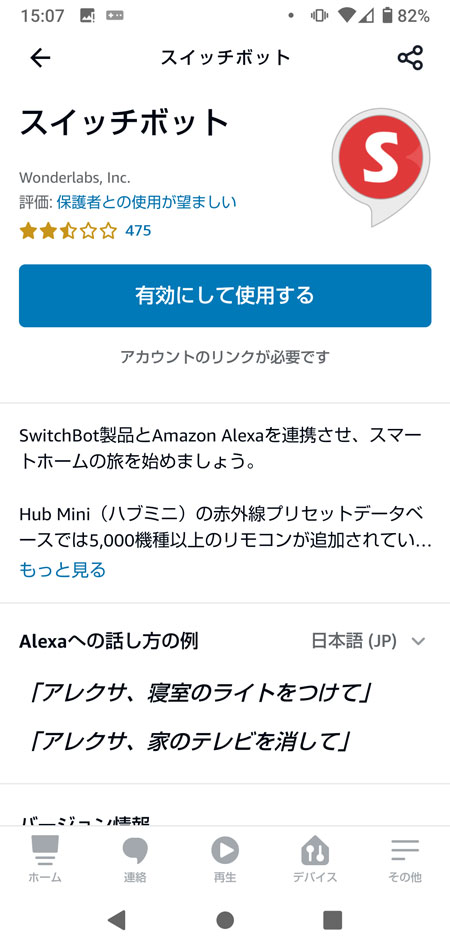
アレクサアプリのデバイス追加「スキルとゲーム」からスイッチボットを検索します。スイッチボットアカウントにログインしアカウントをリンクさせます。

アプリのすべてのデバイスに表示されているFireTv stickを設定します。

あっという間に設定完了です。

スマート化してみた感想
思っていたより簡単に設定できました。3ヶ月ほど使用してみた感想です。
- 照明…フル稼働
- エアコン…エアコンの使用が殆どないため未使用
- プロジェクター&FireTV…結局リモコンのほうが使いやすい
- amazon echo(アレクサ)…BGM音楽を流す
ほぼ照明しか使っていませんが、音声でオンオフできるのがものすごく便利!毎日何度も使用する操作をスマート化するのはおすすめです。
初めてのスマート化はトータルでまあまあ満足しています。




